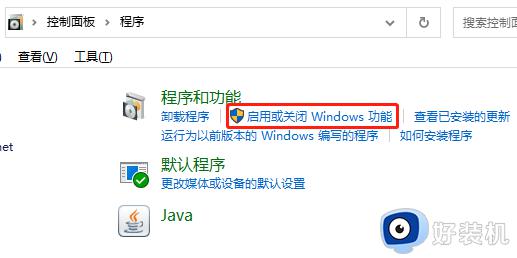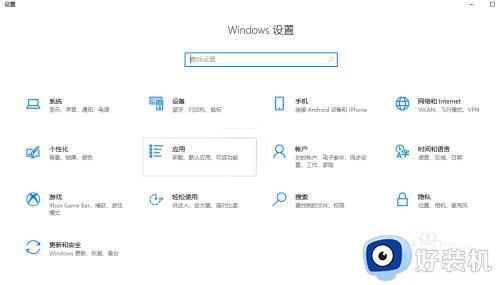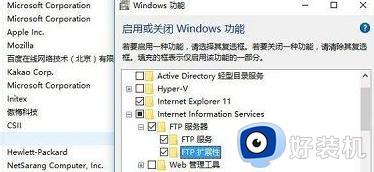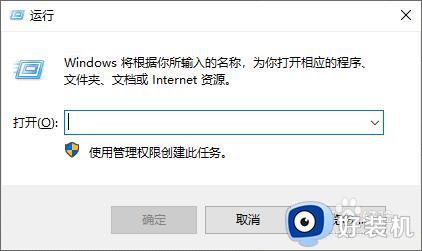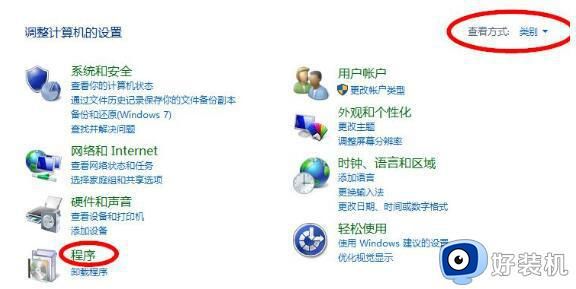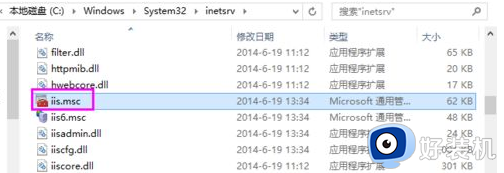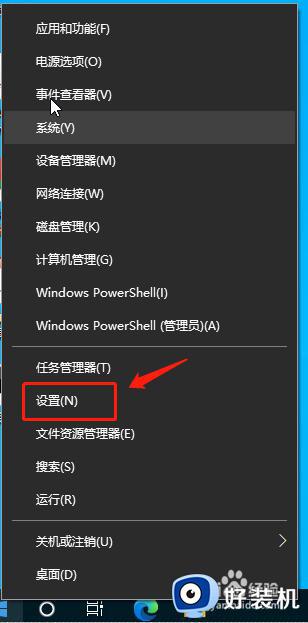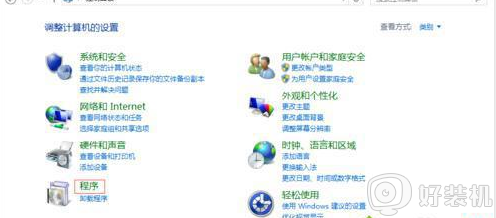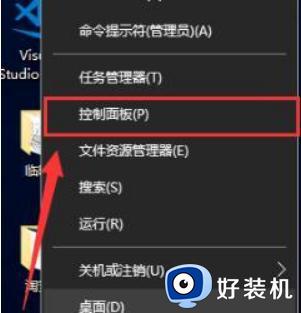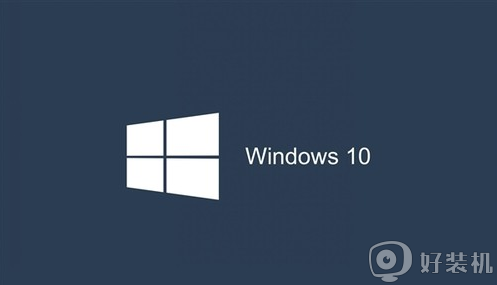win10 ntp服务器搭建图文步骤 win10电脑如何搭建ntp服务器
ntp服务器指的是提供NTP服务的计算机或设备,可以让你的电脑自动与其他计算机进行时间同步,确保准确的时间记录,可是很多用户在使用win10电脑至今都不懂得ntp服务器的搭建,对此win10电脑如何搭建ntp服务器呢?其实方法很简单,在本文中小编就给大家分享一篇win10 ntp服务器搭建图文步骤。
推荐下载:win10纯净版镜像
具体方法:
第一步,打开电脑后,使用快捷键win+r,打开运行窗口,然后输入指令:regedit,再点击确定按钮。
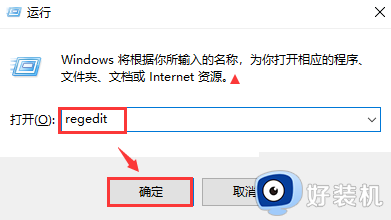
第二步,根据以下路径,依次点击打开找到Config目录,双击Config目录下的AnnounceFlags程序。路径如下:HKEY_LOCAL_MACHINE\SYSTEM\CurrentControlSet\Services\W32Time\Config。
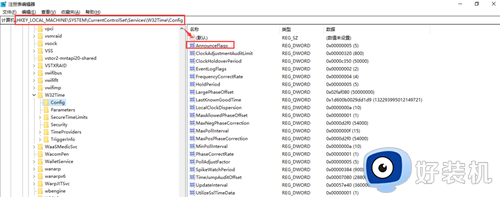
第三步,在弹出的编辑窗口中,将数值数据设置为5,再点击确定按钮。
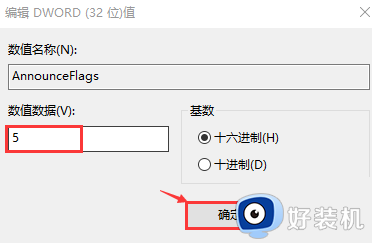
第四步,再通过路径:HKEY_LOCAL_MACHINE\SYSTEM\CurrentControlSet\Services\W32Time\TimeProviders\NtpServer,找到NtpServer,双击其下方的enabled文件。
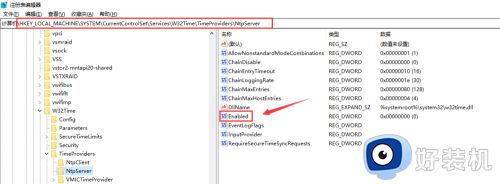
第五步,同样的在编辑窗口中,将数值数据设置为1,再点击确定按钮。
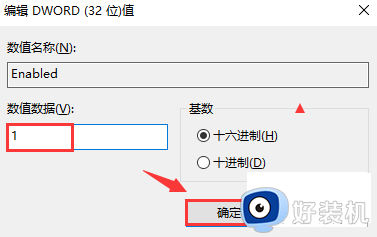
第六步,将命令提示符窗口打开。

第七步,在窗口中,输入指令:net stop w32time来停止服务,然后再输入net start w32time来启动服务。

第八步,输入命苦:w32tm /stripchart /computer:127.0.0.1,如果有时间回显的话,就说明配置完成了。
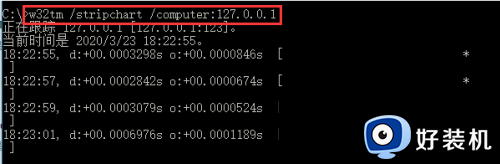
上述就是小编告诉大家的关于win10 ntp服务器搭建图文步骤了,如果你也有相同需要的话,可以按照上面的方法来操作就可以了,希望本文能够对大家有所帮助。